Win10怎么切换虚拟桌面-Win10切换虚拟桌面的方法
作者:075玩 时间:2023-07-16 00:00:10
Win10的虚拟桌面功能可以让用户通过任何一种满足接入要求的设备,都可以访问电脑的桌面,那么Win10怎么切换虚拟桌面呢?下面小编就将Win10切换虚拟桌面的方法发现如下,大家一起来看看吧!
Win10怎么切换虚拟桌面-Win10切换虚拟桌面的方法
1、我们可以在windows10桌面,右键点击“开始”按钮,在弹出菜单中选择“设置”菜单项。
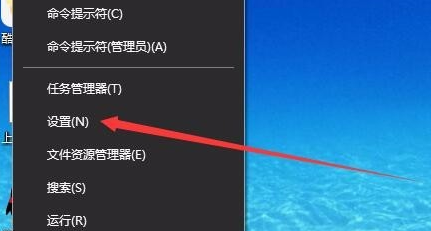
2、在打开的windows设置窗口中,点击“系统”图标。
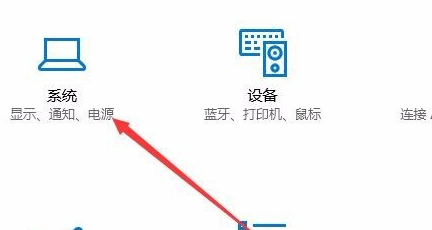
3、然后在打开的系统设置窗口中,点击左侧边栏的“多任务”菜单项。
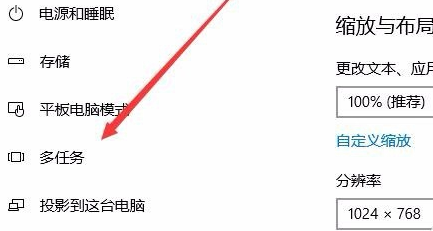
4、在右侧的窗口找到“按Alt+Tab组合键显示窗口”下拉菜单,在弹出菜单中选择“所有桌面”菜单项,就可以了。
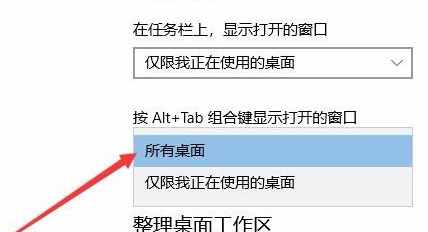
以上就是小编带来的Win10切换虚拟桌面的方法,希望可以帮助到大家哦。
合集推荐好玩的手机游戏 更多+
很多朋友都在找好玩的手机游戏,虽然现在各大app市场都有手游排行榜,但好游戏依然是难找,99单机小编人工帮你塞选了一批好玩的手游,其中包含手机网游和单机,快来看看吧。
相关下载

 萌侠挂机(无限盲盒)巴兔iPhone/iPad版 v1.0 iOS版
萌侠挂机(无限盲盒)巴兔iPhone/iPad版 v1.0 iOS版 新塔防三国-全民塔防(福利版)巴兔安卓折扣版 v1.0 安卓版
新塔防三国-全民塔防(福利版)巴兔安卓折扣版 v1.0 安卓版 皓月屠龙(超速切割无限刀)巴兔iPhone/iPad版 v1.0 iOS版
皓月屠龙(超速切割无限刀)巴兔iPhone/iPad版 v1.0 iOS版 异次元主公(SR战姬全免)巴兔iPhone/iPad版 v1.0 iOS版
异次元主公(SR战姬全免)巴兔iPhone/iPad版 v1.0 iOS版 火柴人归来(送兔年天空套)巴兔安卓版 v1.0 官方版
火柴人归来(送兔年天空套)巴兔安卓版 v1.0 官方版 大战国(魂环打金大乱斗)巴兔安卓版 v1.0 官方版
大战国(魂环打金大乱斗)巴兔安卓版 v1.0 官方版 世界异化之后(感性大嫂在线刷充)巴兔安卓版 v1.0 官方版
世界异化之后(感性大嫂在线刷充)巴兔安卓版 v1.0 官方版 云上城之歌(勇者之城)巴兔安卓折扣版 v1.0 安卓版
云上城之歌(勇者之城)巴兔安卓折扣版 v1.0 安卓版 神州豪侠(0.1折遨游版)3373版
神州豪侠(0.1折遨游版)3373版 游秀世界(首续0.1折)3373版
游秀世界(首续0.1折)3373版 卓越传说(0.1折无限充)3373版
卓越传说(0.1折无限充)3373版 碉堡三国(首续0.1折)3373版
碉堡三国(首续0.1折)3373版

